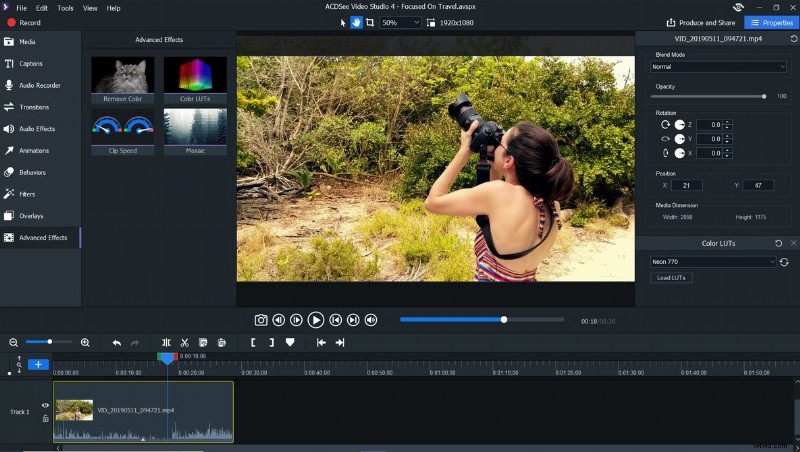
Nejčastější stížností na téměř veškerý software pro střih videa dostupný na trhu je křivka učení. Většina programů postrádá určitý stupeň intuitivnosti, takže jakýkoli pokus o vrtání vede k podráždění. To byla určitě moje frustrace číslo jedna z minulých pokusů naučit se používat některé ze silnějších sad pro úpravu videa. Vstupte do ACDSee Video Studio 4, odpovědi na náročné a dráždivé relace úprav videa.
Jako samoukovi pro úpravu fotografií a retušování mi dlouho trvalo, než jsem se s většinou funkcí Lightroom a Photoshop cítil opravdu sebejistě. Nakonec jsem se dostal do bodu, kdy věci začaly dávat smysl. Mohl jsem plynule přecházet mezi nabídkami a funkcemi. Vyvinul jsem pracovní postup. Když jsem se rozhodl začít tvořit instruktážní videa, stáhl jsem si velmi oblíbený program na úpravu videí za střední cenu a doufal jsem, že mé znalosti v oblasti úpravy fotek budou alespoň trochu použitelné. Ani náhodou. Doufal jsem, že křivka učení v oblasti úpravy videa může být o něco jednodušší než úprava fotografií. Ani v nejmenším. Následovaly dva týdny, během kterých jsem byl přilepený k počítači a googloval jsem „jak to mám...“ pro každý jednotlivý aspekt vytváření mého prvního videa. Vypadalo to, že každých 10–15 sekund obsahu, který jsem se snažil vytvořit, vyžadovalo shlédnutí 8–10 minut ukázek nahraných na obrazovce, zatímco monotónní hučivý hlas vyprávěl to, co mělo být podstatně snazší. Nakonec se mi podařilo vydat solidní první video, na které jsem docela hrdý, ale už jsem se bál, že se dostanu k sestavení druhé epizody.
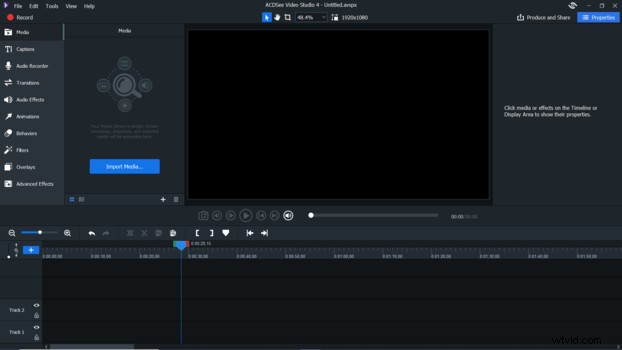
ACDSee Video Studio 4 činí proces vytváření videa méně skličujícím, aniž by se obětovala funkčnost. Formát obrazovky vypadá a působí podobně jako u jiných softwarů pro úpravu videa, takže není úplně cizí, ale je příjemně propracovaný a přehledný. Když program otevřete, najdete časovou osu pro klipy, okno náhledu a možnosti nabídky, které dávají smysl v pořadí, v jakém je pravděpodobně použijete. Zde jsou všechny možnosti úprav videa v pořadí, v jakém je najdete:
Média: Toto je tlačítko, na které kliknete, chcete-li importovat obsah, a je přímo v horní části seznamu, snadno jej najdete a snadno se používá. Když se pokusíte importovat video z externího pevného disku, zobrazí se vyskakovací zpráva s návrhem zkopírovat média do počítače pro hladší fungování a nižší pravděpodobnost selhání programu. Vyskakovací okno je chytrý návrh a příjemný dotek, který vám později ušetří frustraci.

Titulky :Toto je docela samozřejmé a nabízí dostatek možností písma, stylu a zarovnání, které lze skutečně přizpůsobit, aniž by vám navigace zabrala hodinu.
Nahrávání zvuku: Toto je šikovná možnost, která vám umožňuje nahrávat hlasový komentář přímo v programu, což pěkně zjednodušuje to, co je často dalším krokem při vytváření videa.

Přechody :Přechody lze vybrat a použít mezi klipy a dalším obsahem stejně snadno jako při vytváření Power Pointu sociálních studií v sedmé třídě. Na výběr je ze 30, takže máte možnosti, aniž byste se cítili ohromeni.

Zvukové efekty :Další užitečnou úsporou času jsou zatmívání a zatmívání zvukových klipů přetažením.
Animace: Ty vám umožňují animovat jakýkoli váš vizuální obsah pomocí výběru ze sedmi předvoleb přetažení nebo dále ovládat animaci pomocí možnosti Vlastní. Vlastní animace usnadňuje vytváření klíčových snímků a umožňuje vám nastavit plně přizpůsobenou velikost, umístění a úhel obsahu. Pokud máte pocit, že jste někde udělali chybu, je k dispozici vestavěná animace obnovení, která vrátí věci do původního stavu.

Chování :To jsou extra malé výplody. Představte si je jako hybrid přechodů a animací. Lze je použít na úvod, konec nebo střed každého klipu a poskytnou vašemu projektu trochu více pohybu a dopadu.

Filtry: Robustní, ale intuitivní filtry vám umožní změnit vzhled vašeho obsahu. K dispozici jsou obvyklé ruční úpravy, jako je expozice, vyvážení bílé a vibrace, ale budete mít také možnost provádět věci, jako je nastavení RGB, vytvořit zrcadlový obraz a simulovat chromatickou aberaci (jen abychom jmenovali alespoň některé). Photo Effect bude oblíbeným filtrem pro kreativce, kteří chtějí na svůj obsah snadno aplikovat filtr podobný Instagramu. Stačí přetáhnout filtr na klip a vybrat jednu z možností z rozbalovací nabídky pro vzhled připravený k použití.

Překryvné vrstvy :Toto je sbírka statických a animovaných vizuálních efektů, které budou sedět na vašem obsahu. Možnosti, jako jsou ohňostroje, animovaná srdce a bubliny, a numerické odpočítávání budou u lidí na Snapchatu oblíbené, ale k dispozici jsou i tlumenější překryvy, jako jsou úniky světla a škrábance.

Pokročilé efekty: Tady jsou věci působivé. V této nabídce najdete nástroje nazvané Odebrat barvu (ideální pro začlenění klipů chroma key), Clip Speed pro zrychlení nebo zpomalení akce, Mosaic pro vytváření pixelovaných oblastí na obrazovce pro rozmazání textu nebo tváří lidí a konečně, neuvěřitelně užitečná barevná LUTS, která vám umožní importovat vaše oblíbené soubory LUT nebo si vybrat z předinstalovaných možností, abyste skutečně vytočili vzhled a barevnost vašeho obsahu.

Pro ty z nás, kteří se rádi učí sledováním, ACDSee vydává sbírku vlastních školicích videí pro Video Studio 4 s kvalitním zvukem, čistým, jasným, rušivým prostředím a výmluvným instruktorem:fotografickým ředitelem společnosti. , Alec Watson. To je hlavní bonus.
První tři tréninková videa jsou již na YouTube:
Je úžasné, že jednoduchost programu neomezuje, jak moc si můžete přizpůsobit svůj hotový produkt. Jiné efektivnější video editory nabízejí pouze předem připravené šablony s malým přizpůsobením. S Video Studiem 4 můžete ovládat téměř vše a vytáčet to přesně tak, jak chcete. Jednou z mých oblíbených funkcí je, že filtry lze použít na celý klip nebo jen na jeho část. Můžete si vybrat, kdy filtry začínají a končí, a každý filtr lze nastavit nezávisle.
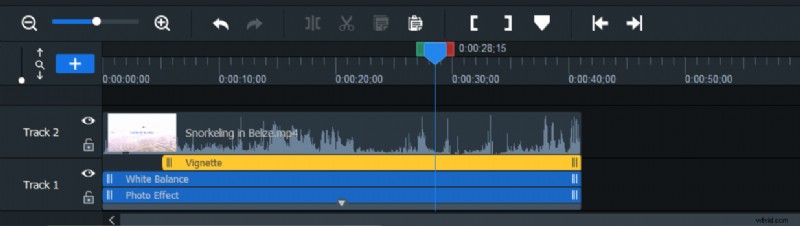
To je tak složité, jak to jen jde. Na rozdíl od jiných intenzivnějších editorů videa se vše, co chcete upravit, objeví v hlavním rozhraní. Jedinou funkcí, která využívá druhé okno, je zobrazení náhledu média před jeho přetažením na časovou osu. Už žádné boje s volně plovoucími okny nebo náhodným zavřením oken, která jste chtěli minimalizovat. K tomu, abyste se v tomto programu naučili plynule, stačí hodina nebo dvě kutilství, takže je ideální pro vloggery a tvůrce obsahu všech úrovní dovedností. Jakmile budete se svým videoprojektem spokojeni, můžete jej exportovat prakticky v jakékoli velikosti a formátu, které budete potřebovat (včetně 4K). Ideální formáty YouTube a Vimeo jsou předprogramovány pro snadné exportování a nahrávání.
Jak se říká v informačních reklamách: ale počkejte, je toho víc. Poslední fantastickou funkci je třeba zmínit:funkci Record. Video Studio 4 ke stažení obsahuje druhý program (Video Recorder 4), který vám umožňuje nahrávat video pomocí snímání obrazovky a webové kamery, které pak můžete snadno importovat do svého videoprojektu. Jako učitel fotografie vytvářím pro své studenty mnoho výukových videí pro sdílení obrazovky. Až dosud jsem byl frustrovaný softwarem pro snímání obrazovky na trhu:je buď drahý a neohrabaný, nebo je zdarma, ale má vodoznak se zpožděním obrazovky a špatným zvukem. Nemám žádné stížnosti na Video Recorder 4. Můžu vyprávět svou sdílenou obrazovku pomocí mikrofonu svého počítače nebo vypnout mikrofon a přidat mluvený komentář později ve Video Studiu 4. Mohu dokonce převést krátké klipy ze svých nahrávek obrazovky na GIF, aby studenti lépe viděli opakování určitých kroků tutoriálu.
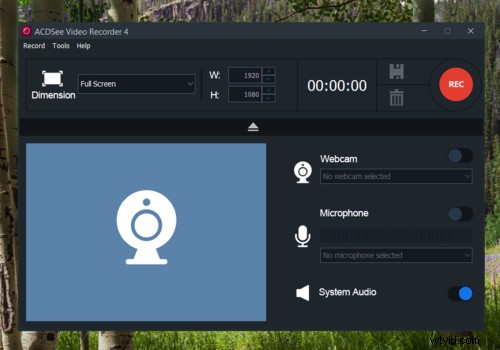
Pokud se chcete dostat k videu, ale nevíte, kde začít, nebo jen chcete zefektivnit proces úprav, Video Studio 4 je software pro úpravy, na který jste čekali. Chcete-li získat osvěžující jednoduchý pohled na úpravy videa, věnujte hodinu šťouchání nebo se podívejte na výše uvedená videa. Myslím, že shledáte Video Studio 4 jako skutečně intuitivní, ovladatelnou a plně funkční sadu pro úpravu videa. Pokud hledáte přímočarý editační software, už nehledejte.
